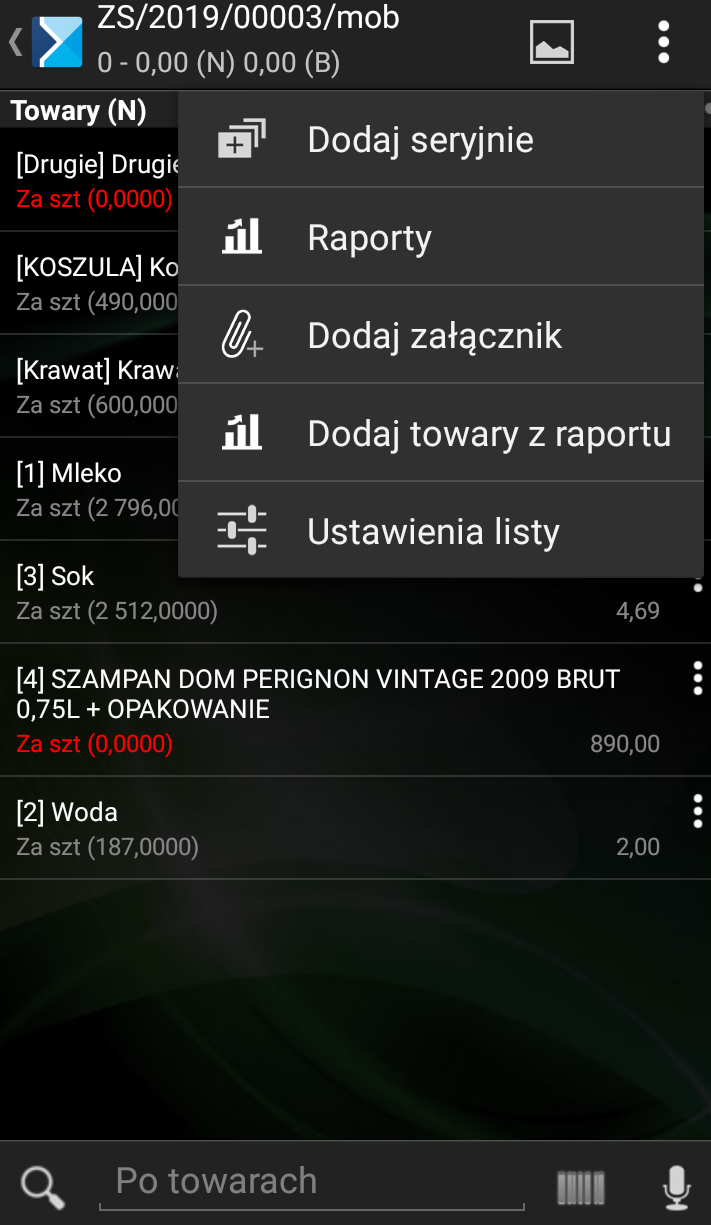Obsługa takiego elementu wizyty polega na sprawdzeniu obecności towarów firmy Przedstawiciela Handlowego u Klienta.
W przypadku, gdy w ramach elementu wizyty o typie: Raport obecności towarów zdefiniowane jest więcej niż jeden raport, wówczas podczas realizacji elementu wizyty zostanie wyświetlone okno z listą dostępnych w ramach danego elementu raportów.
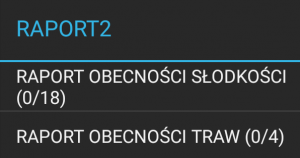
Po wejściu w dany raport są dostępne dwie zakładki:
[Realizacja] – okno prezentujące aktualny raport z listą towarów, które obejmuje dany raport. Definicje raportów należy utworzyć w systemie Comarch Mobile Zarządzanie, oraz
[Raport historyczności] – okno prezentuje poprzednie raporty powiązane z danym kontrahentem.
Poszczególne zakładki zaprezentowano na poniższym rysunku:
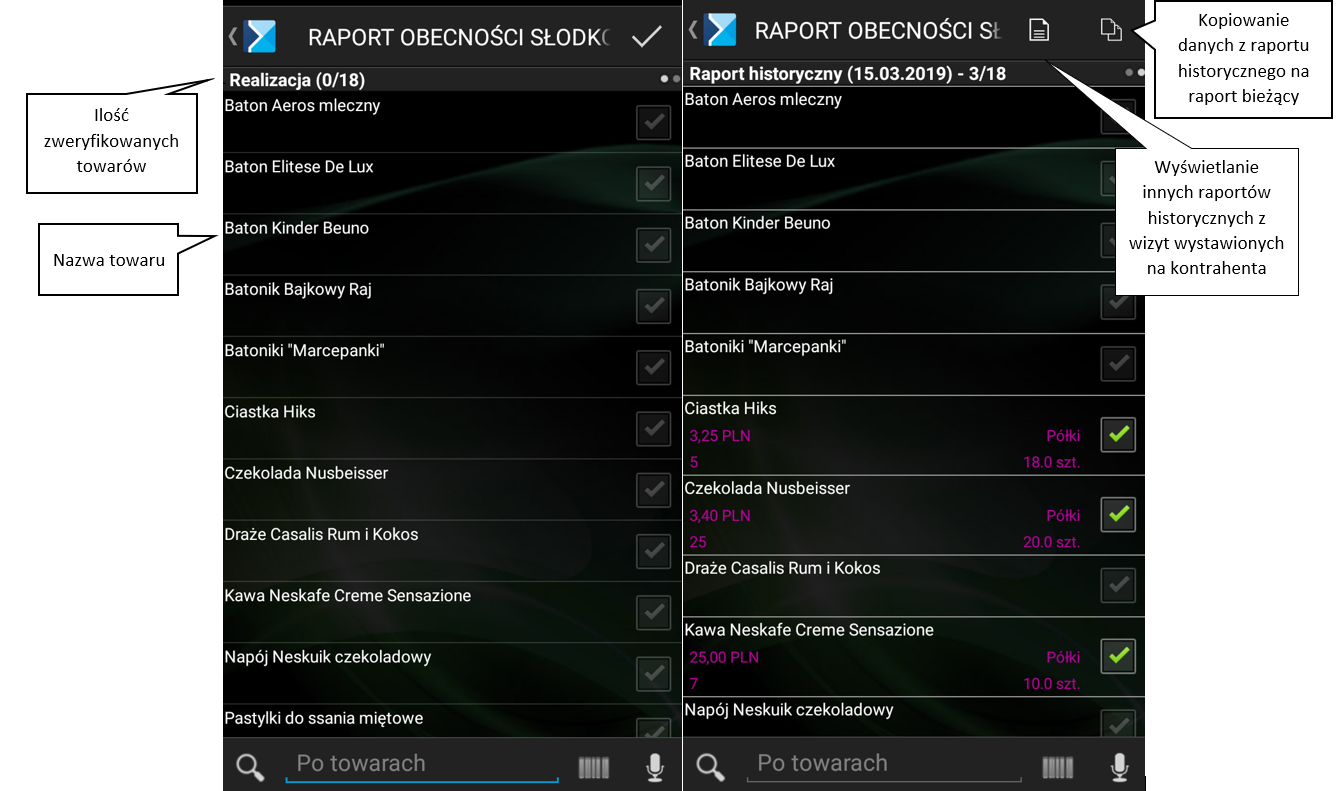
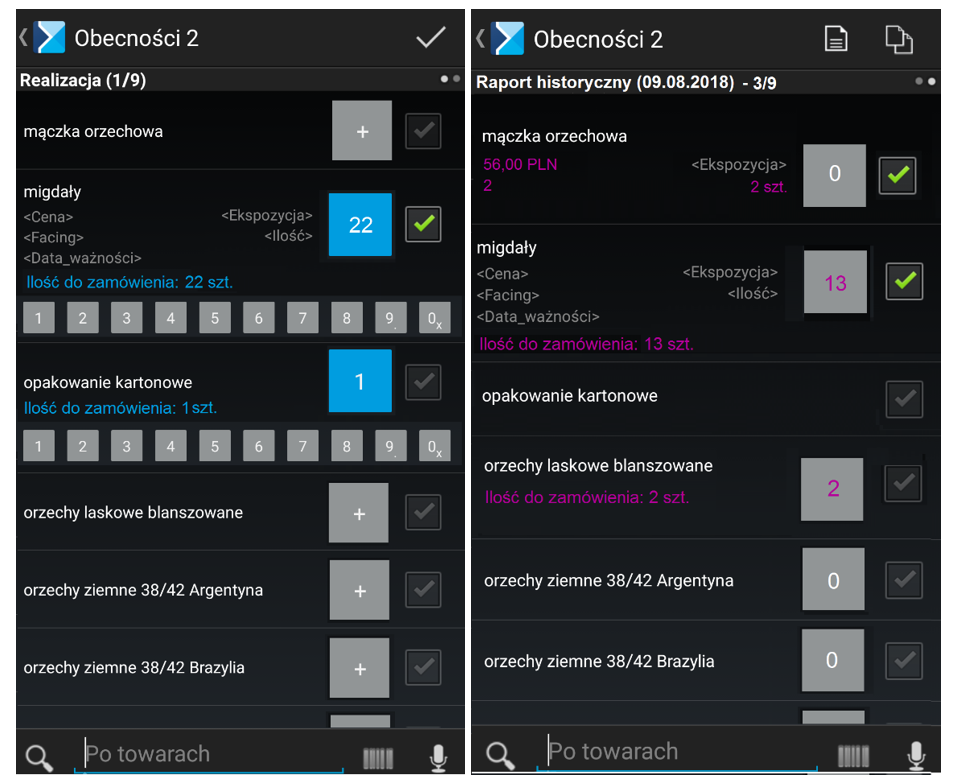
W pierwszej zakładce [Realizacja], po wybraniu danego towaru, pojawi się okno z poszczególnymi danymi do uzupełnienia, zaprezentowane poniżej.
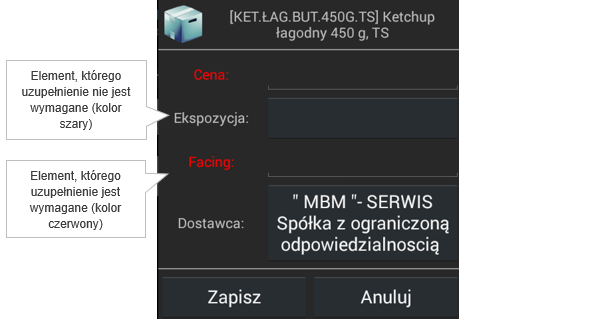
Po uzupełnieniu danych dotyczących towaru zostanie wyświetlone okno tak, jak na poniższym rysunku.

Zakładka [Raport historyczny] zawiera informacje o dacie realizacji raportu oraz ilości zrealizowanych towarów względem ilości wszystkich towarów.
W tej zakładce, gdy istnieją raporty historyczne, wówczas są dostępne na action barze dwa dodatkowe przyciski ![]() i
i ![]() .
.
Po wybraniu opcji ![]() pojawi się lista raportów historycznych z możliwością wyboru raportu do wyświetlenia. Prezentowane są tylko raporty, które dotyczą wizyt wystawionych na kontrahenta, którego dotyczy aktualnie realizowana wizyta i zrealizowanych przez operatora mobilnego zalogowanego do aplikacji.
pojawi się lista raportów historycznych z możliwością wyboru raportu do wyświetlenia. Prezentowane są tylko raporty, które dotyczą wizyt wystawionych na kontrahenta, którego dotyczy aktualnie realizowana wizyta i zrealizowanych przez operatora mobilnego zalogowanego do aplikacji.
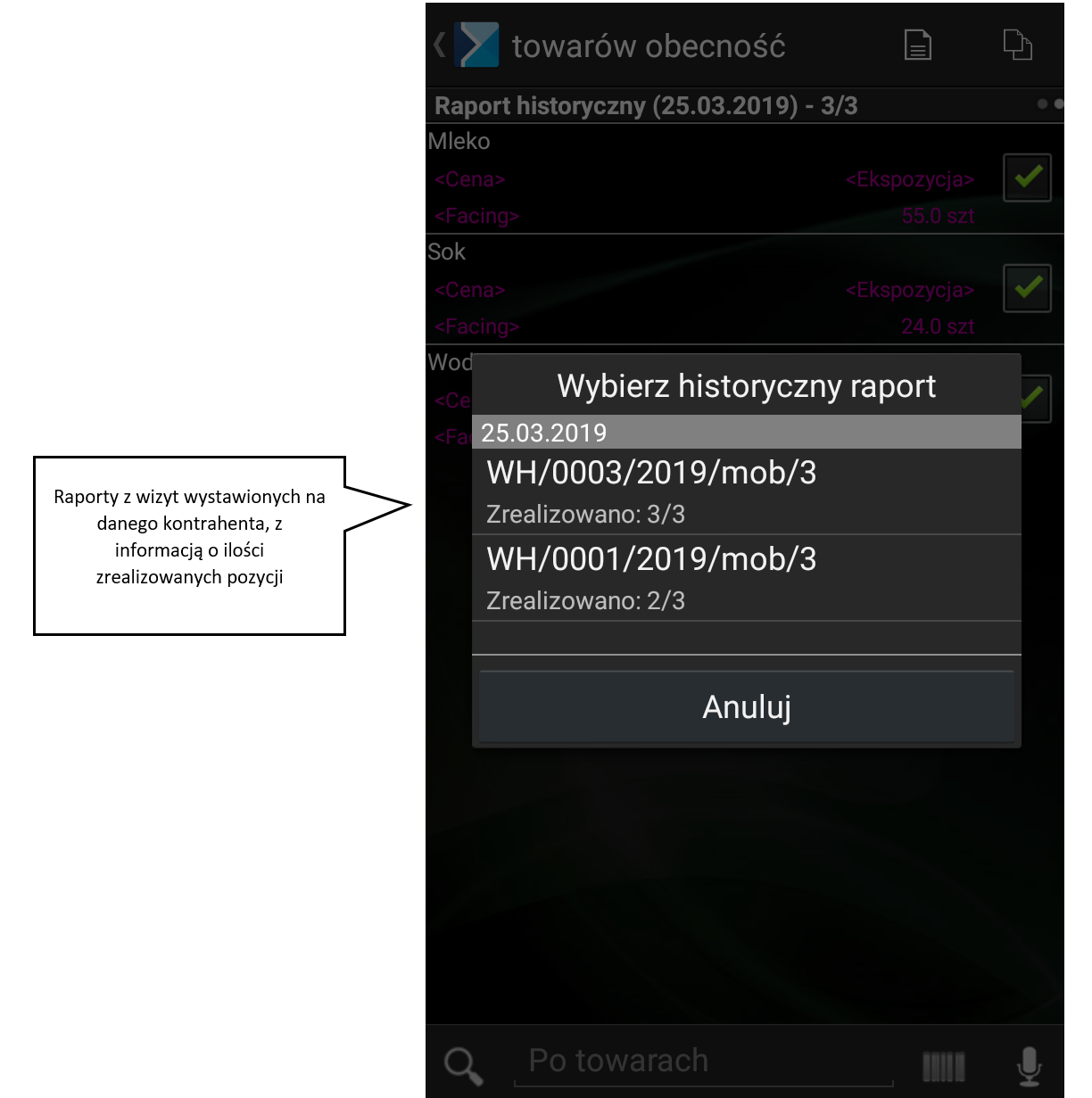
Po wybraniu opcji ![]() pojawi się okno z możliwość skopiowania danych z poprzednich raportów na raport bieżący. Po wybraniu opcji kopiowania dostępne są następujące parametry:
pojawi się okno z możliwość skopiowania danych z poprzednich raportów na raport bieżący. Po wybraniu opcji kopiowania dostępne są następujące parametry:
Pomiń towary już zaznaczone – po zaznaczeniu, jeżeli realizacja dla towaru jest uzupełniona na raporcie bieżącym i jednocześnie znajduje się na raporcie historycznym, wówczas dane dla takiego towaru nie są nadpisywane,
Wartości parametrów z historycznego raportu – po zaznaczeniu kopiowane są wartości parametrów (cena, ilość, itp.) z historycznego raportu o ile pokrywają się one z bieżącą definicją raportu,
Ilość do zamówień z historycznego raportu – parametr pojawi się tylko, jeśli na bieżącej definicji raportu została skonfigurowana możliwość generowania zamówień na podstawie raport (funkcjonalność opisana TUTAJ).
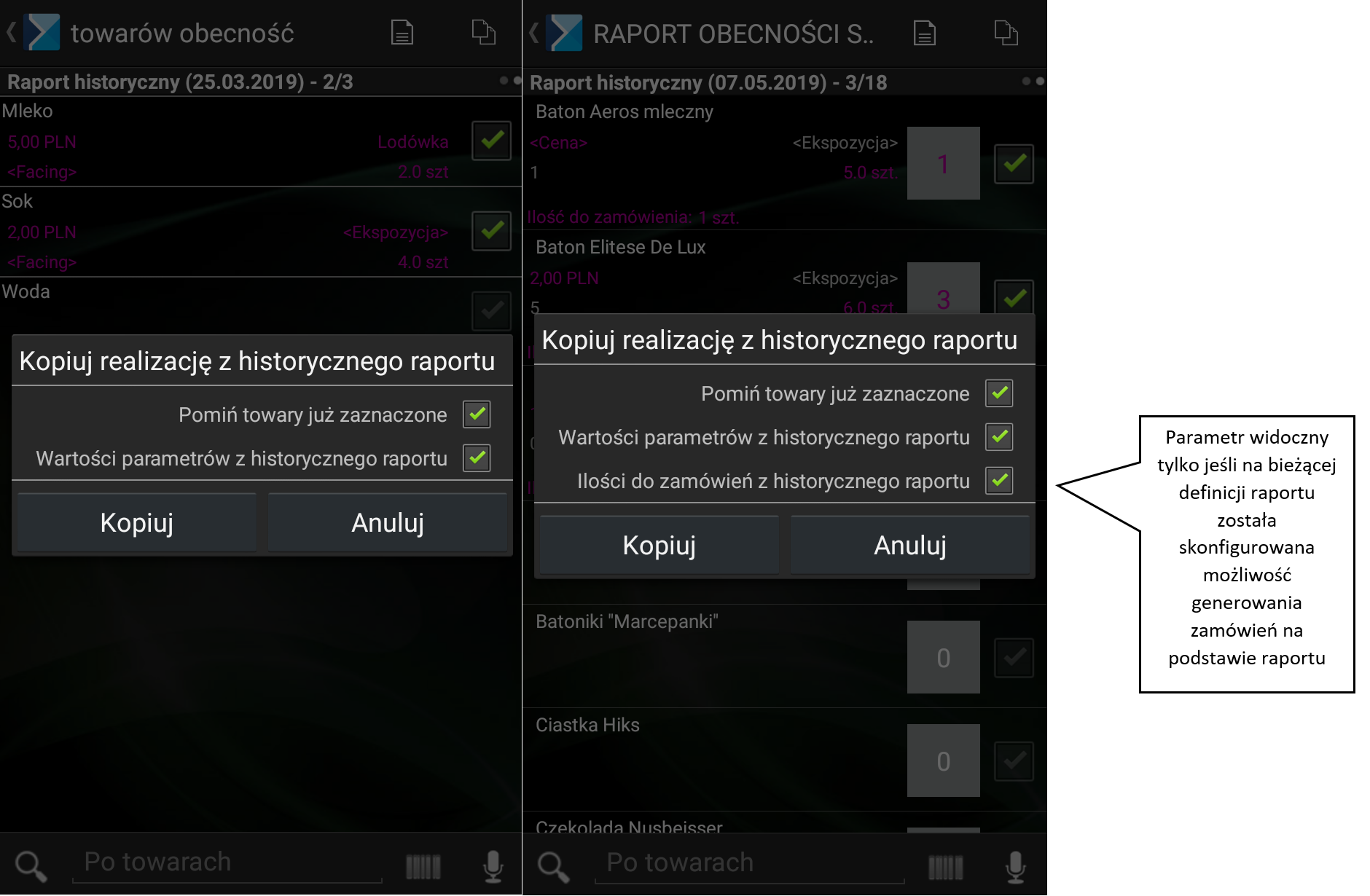
Konfiguracja elementu Merchandising z Raportem obecności towarów
Dodatkowo w aplikacji istnieje możliwość powiązania elementu wizyty: Raport obecności towarów z elementem: Merchandising. W efekcie podczas realizacji wizyty Raport obecności towarów jest możliwość wykonania zdjęć losowym towarom znajdującym się na raporcie.
W Comarch Mobile Zarządzanie podczas dodawania elementu wzorca Merchandising parametr Zdjęcia na podstawie może przyjmować ustawienia: dodanych wzorców lub raportu obecności. Podczas konfiguracji Zdjęcia na podstawie raportu obecności wymagane jest dodatkowo uzupełnienie parametrów:
Dla ilu towarów z raportów wykonać zdjęcia
Raporty obecności
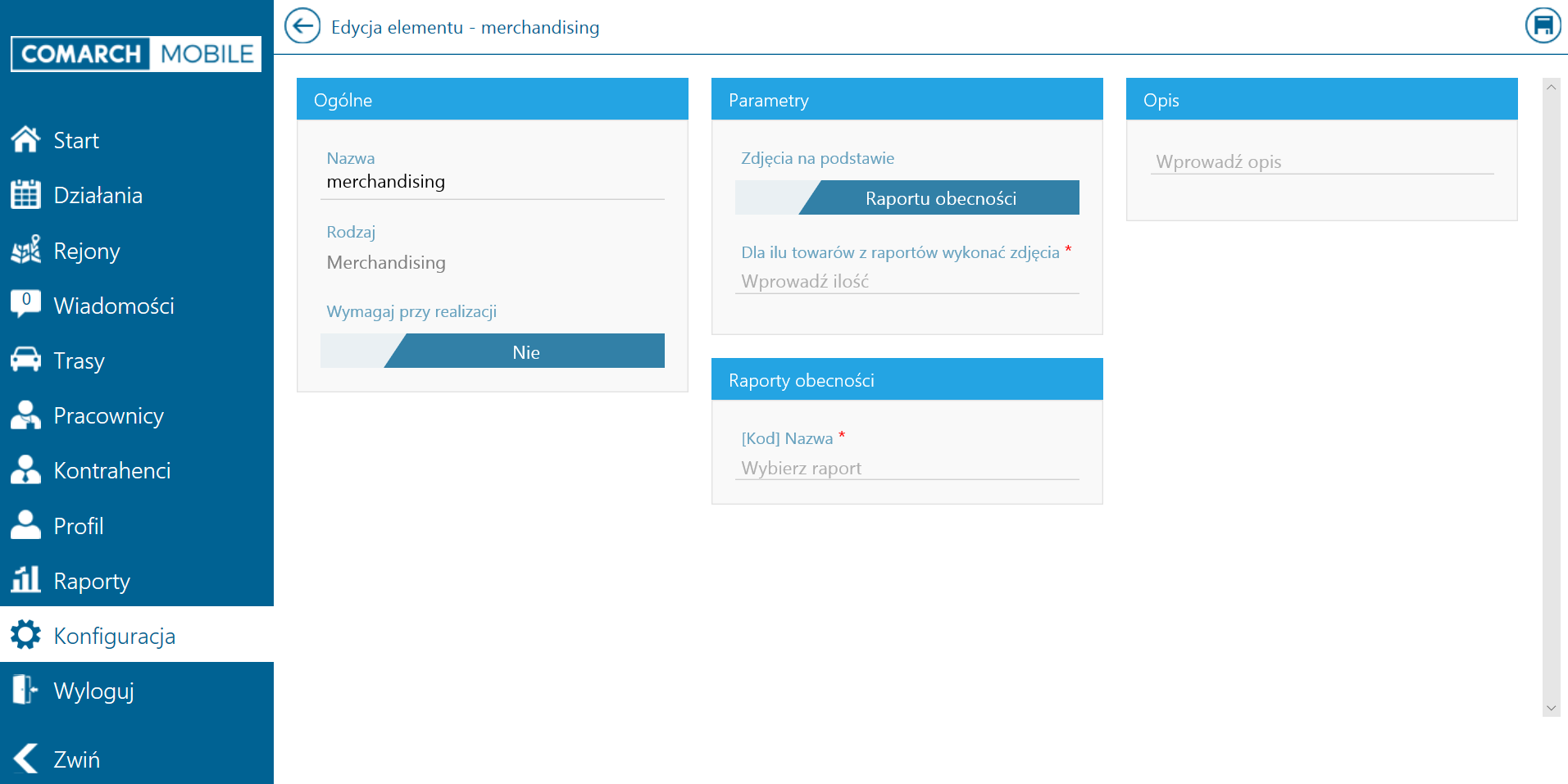
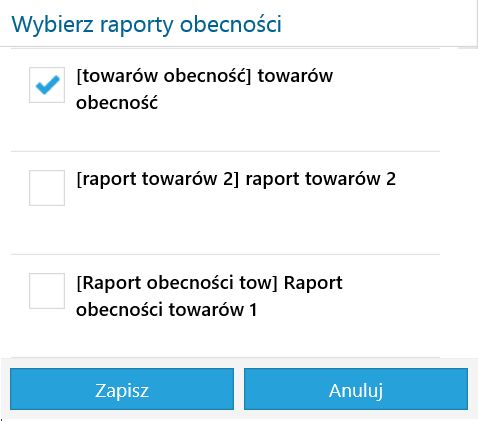
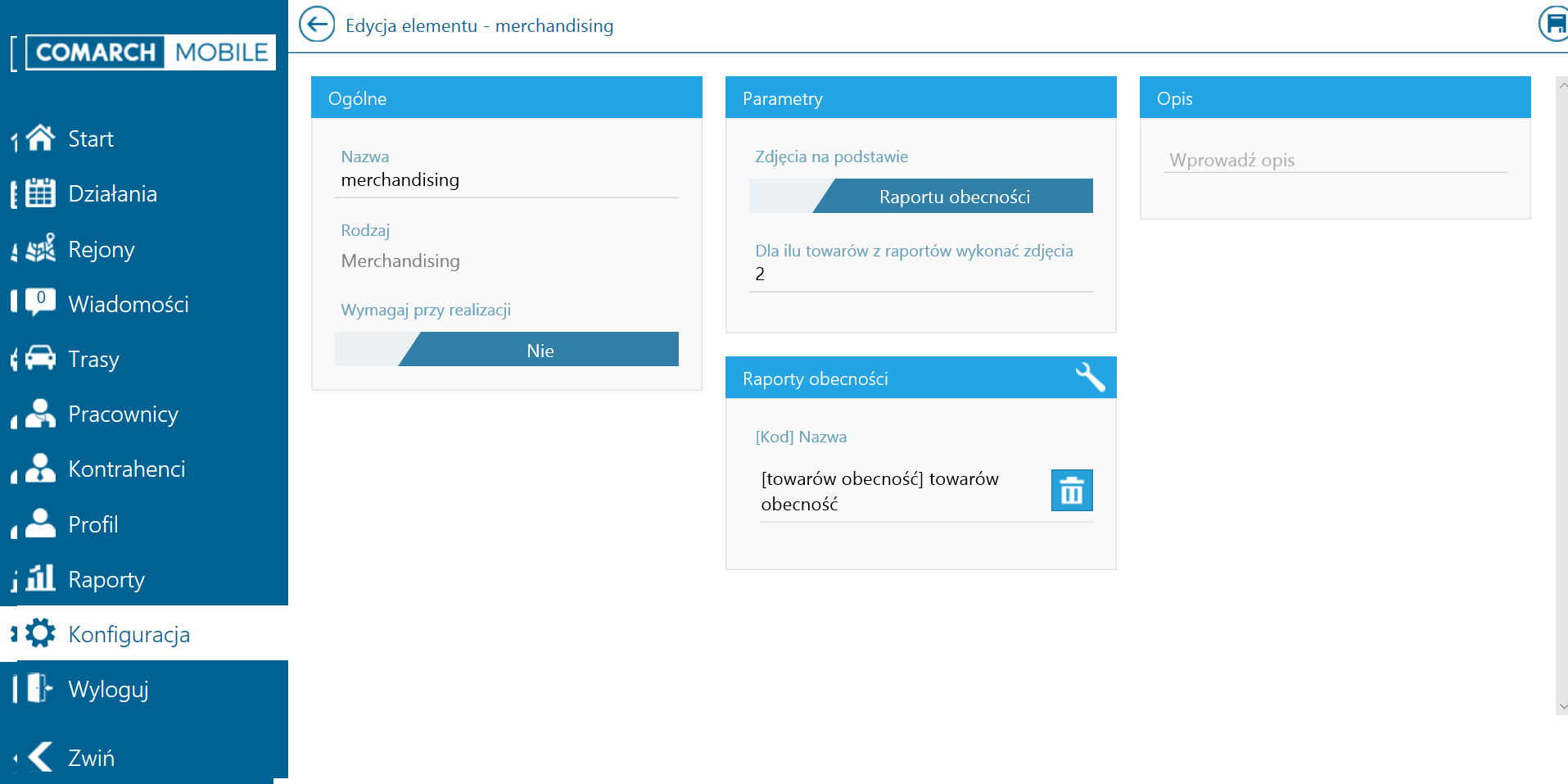
Obsługa funkcjonalności w aplikacji
Po wykonaniu opisanej konfiguracji w aplikacji Comarch Mobile Sprzedaż przed rozpoczęciem realizacji elementu Merchandising jest sprawdzane, czy podpięty raport obecności towarów został zrealizowany.
Zdjęcia dla poszczególnych towarów są prezentowane w takiej formie jak prezentowane są wzorce zdefiniowane na elemencie Merchandising.
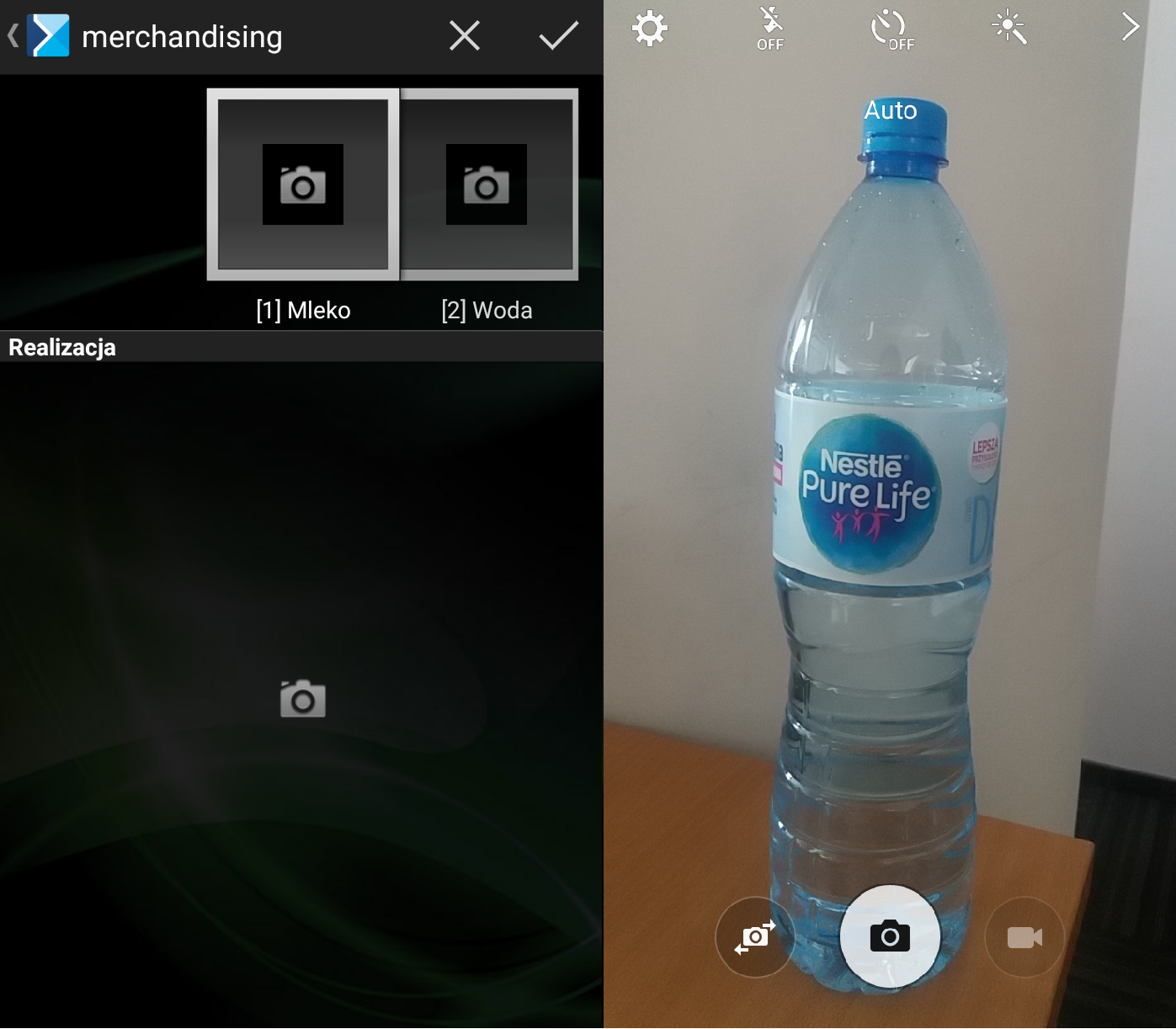
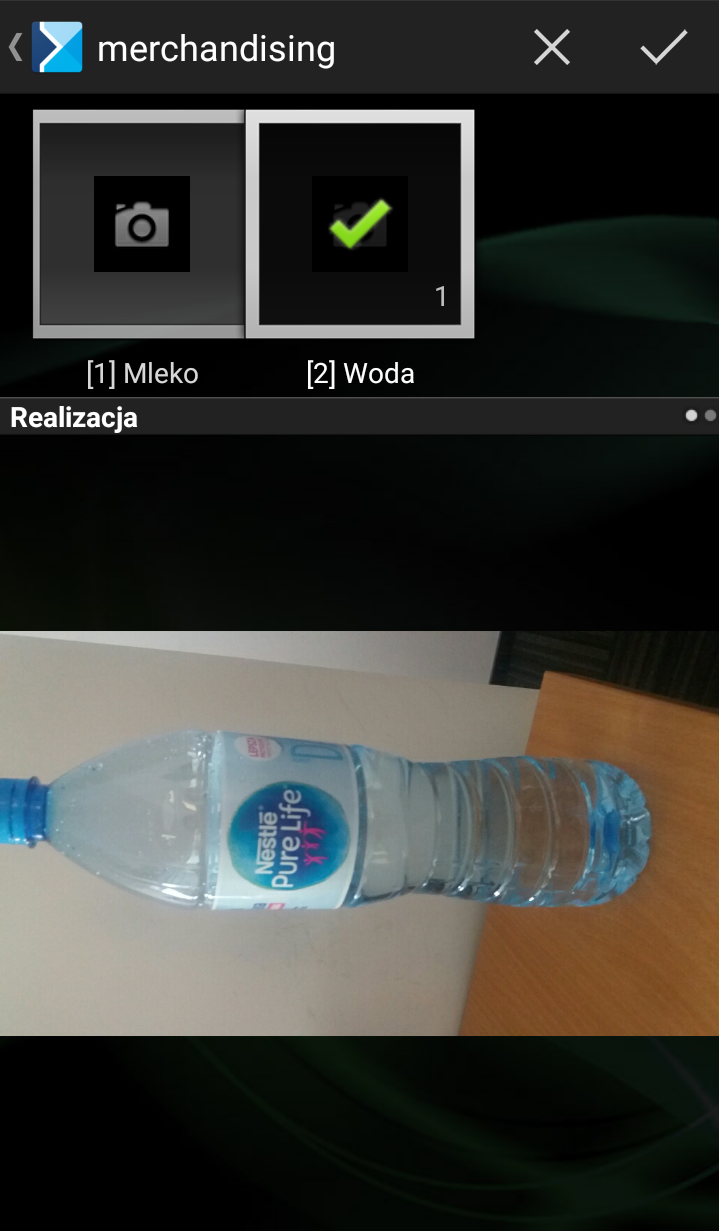
Każde kolejno dodane zdjęcie wyświetlane jest w postaci zakładek. Możliwe jest dodanie wielu zdjęć do jednego towaru.
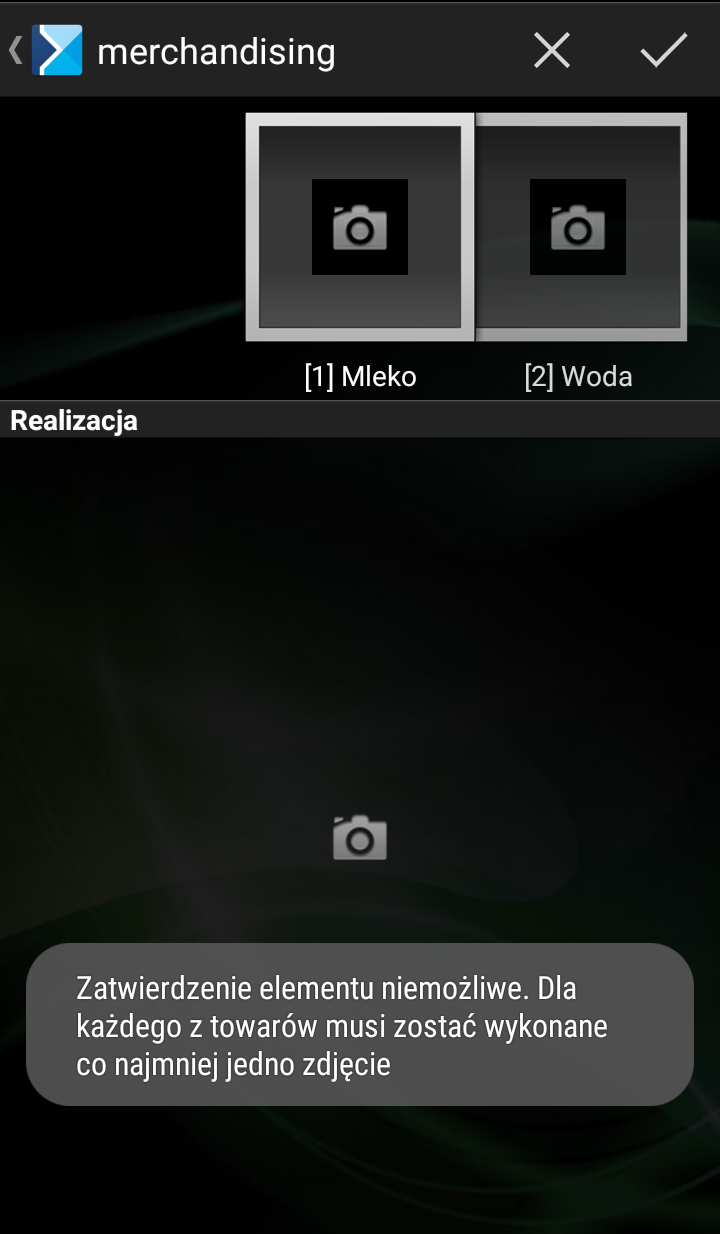
Generowanie zamówienia na podstawie raportu obecności towarów
W aplikacji Comarch Mobile Zarządzanie podczas konfigurowania Raportu obecności towarów w sekcji [Ogólne] został dodany nowy parametr Możliwość wygenerowania zamówienia na podstawie raportu, który domyślnie ustawiony jest na Tak.
Jeżeli wartość parametru przyjmuje wartość Tak, wówczas podczas realizacji elementu wizyty typu: Rejestrowanie dokumentu (ZS) istnieje możliwość automatycznego dodania towarów na zamówienie zgodnie z ilościami towarów wskazanymi podczas realizacji raportu obecności.
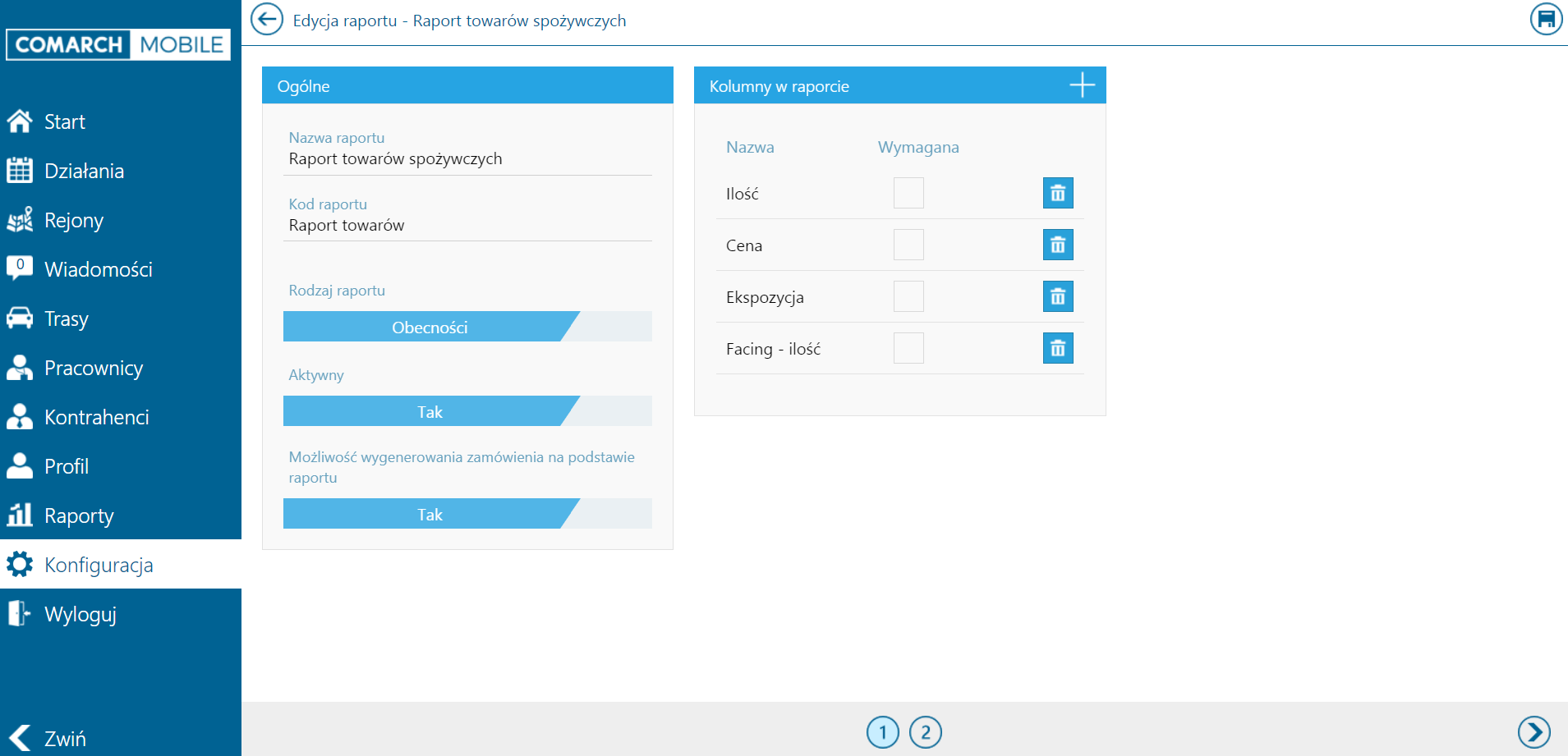
Obsługa funkcjonalności w aplikacji
Jeżeli w aplikacji Comarch Mobile Sprzedaż na wizycie został zrealizowany co najmniej jeden raport, na definicji którego parametr: Możliwość wygenerowania zamówienia na podstawie raportu został określony na: Tak, wówczas po rozpoczęciu realizacji elementu Rejestrowanie dokumentu z typem: ZS wyświetlone zostanie okno z nagłówkiem „Dodaj towary z raportów obecności” z dodatkowymi parametrami. Rysunek poniżej:
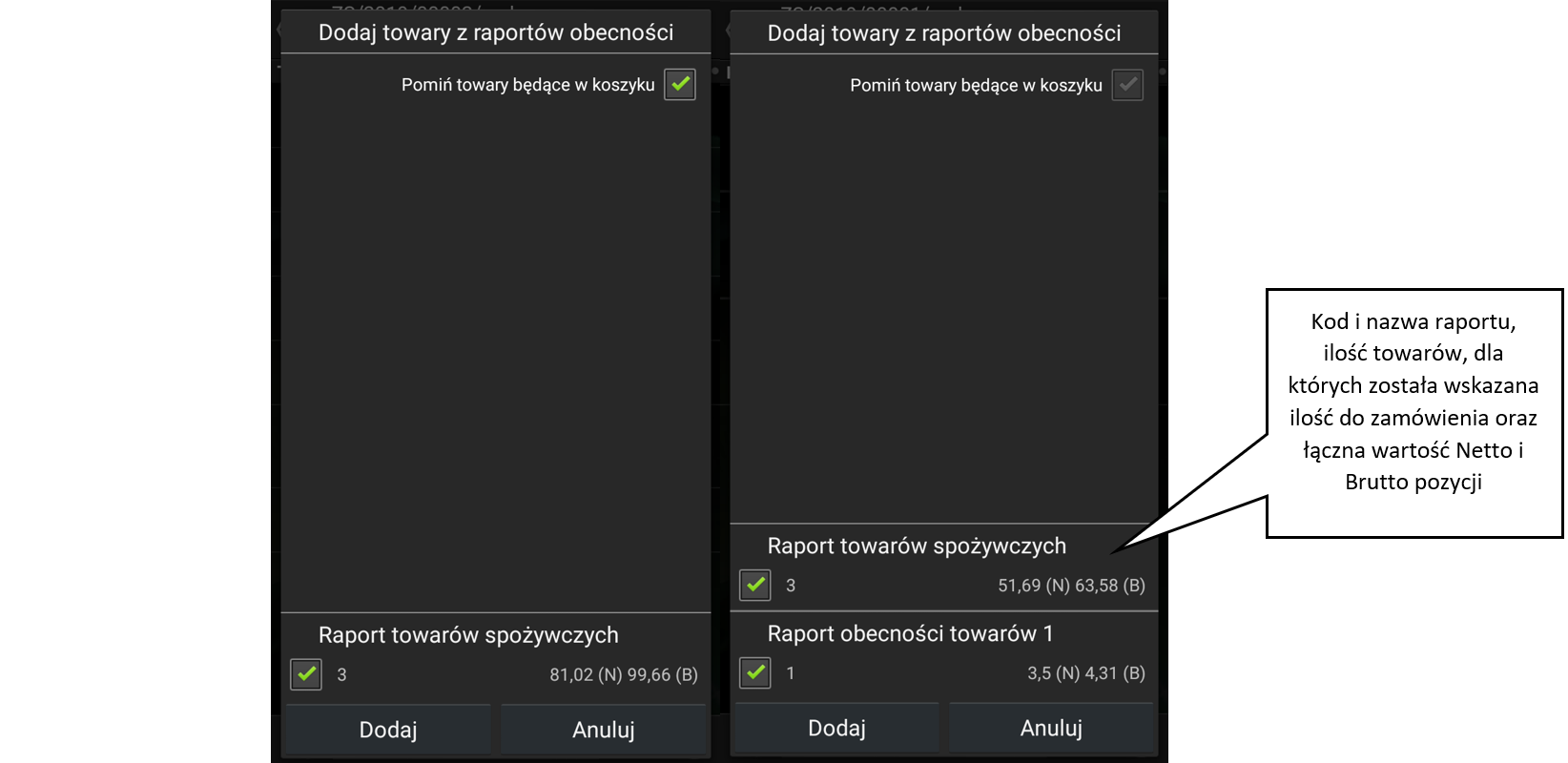
Jednocześnie opcja [Dodaj towary z raportów obecności] jest dostępna w menu kontekstowym na dokumencie ZS.